Başlangıçta Adobe Premiere Pro'nun Çökmesini Düzeltin – TechCult
Çeşitli / / April 14, 2023
Adobe Premiere Pro'nun çökmesinden veya dosyaları içe aktarırken bıktınız mı? Bu sorunu çözmek için sizi koruduğumuz için hayal kırıklığına uğramayın. Bugünün kılavuzu, Adobe Premiere Pro'nun Windows 10'da başlangıçta çökmeye devam etmesini nasıl düzelteceğinizi öğretecek.

İçindekiler
Windows 10'da Başlangıçta Adobe Premiere Pro'nun Çökmesi Nasıl Onarılır
Bu blog gönderisinde, Premiere Pro'nun başlatma sırasında çökmesinin ve oynatma sırasında donmaya devam etmesinin nedenlerini araştıracağız ve bu sorunları çözmeye yardımcı olacak çözümler sunacağız.
Hızlı cevap
Premiere Pro CC'nin başlangıçta kilitlenmesini düzeltmek için aşağıdaki yöntemleri deneyin.
1. Eski grafik sürücülerini güncelleyin.
2. Adobe Premiere Pro tercihlerini sıfırlayın.
3. Medya Önbelleği dosyalarını silin.
Premiere Pro'da kilitlenirken Ekran Siyahlaşıyor mu?
Evet, Premiere Pro'yu kullanırken kullanıcılar, program kilitlenirken ekranın karardığı bir prömiyer pro siyah ekran çökmesi yaşayabilir. Bu soruna genellikle programın donması ve yanıt vermemesi eşlik eder. Kullanıcıların karşılaştığı diğer bir yaygın sorun, başlangıçta Premier pro cc'nin çökmesidir. Bu sorun, herhangi bir proje açılmadan program başlatıldıktan hemen sonra çöktüğünde ortaya çıkar. Her iki durumda da, çökmenin nedeni güncelliğini yitirmiş grafik sürücüleri, çakışan yazılımlar veya bozuk bir proje dosyası gibi çeşitli faktörlerden kaynaklanıyor olabilir.
Premiere Pro Çökmesinin Olası Nedenleri
Premiere Pro'nun çökmesine neden olabilecek bazı olası nedenler şunlardır:
- Eski grafik sürücüleri.
- Çakışan yazılım veya eklentiler.
- Yetersiz sistem kaynakları veya bellek.
- Bozuk proje dosyası veya ortam önbelleği.
- Hasarlı veya desteklenmeyen video codec'leri.
- Sistem kararsızlığı veya donanım hatası.
- Ağ bağlantısı sorunları veya dosya erişim çakışmaları.
- Yanlış proje ayarları veya yanlış işleme yapılandırmaları.
- Sistemi çok fazla zorlu görevle aşırı yüklemek.
Adobe Premiere Pro'nun Windows 10'u sürekli olarak çökertme sorunuyla karşı karşıyaysanız endişelenmeyin, yalnız değilsiniz. Birçok kullanıcı, özellikle medyayı içe aktarırken veya oynatma sırasında Premiere Pro'nun çökmesiyle ilgili benzer sorunlar bildirmiştir. İçe aktarma sırasında Premiere pro'nun çökme sorunları yaygındır ve bu sorunlara yönelik birkaç olası çözüm vardır. Kullanıcıların karşılaştığı başka bir ilgili sorun, Premiere Pro'nun oynatma sırasında donmaya devam etmesidir.
Sorunu denemek ve çözmek için bazı yöntemler şunlardır:
Yöntem 1: Temel Sorun Giderme Yöntemleri
Bilgisayarınızdaki sorunları ve aksaklıkları çözmenin en basit yolu, temel sorun giderme yöntemlerini denemektir. Bu yöntemler, adobe'nin Windows 10'u sürekli olarak çökertme sorununu çözmeye yardımcı olabilir. Bu adımları uygulayarak sorunu potansiyel olarak çözebilir ve Premiere Pro'yu daha fazla kesinti olmadan kullanmaya devam edebilirsiniz.
1 A. Arka Plan İşlemini Sonlandır
Arka plan programlarından çıkmak, potansiyel olarak Adobe Premiere Pro'nun çökme sorununu çözebilir. Bunun nedeni, arka plan programlarının Premiere Pro'nun sorunsuz çalışması için gereken RAM ve CPU gibi sistem kaynaklarını tüketebilmesidir. Premiere Pro için yeterli kaynak olmadığında, yazılımın çökmesine veya donmasına neden olabilir. Arka plan programlarından çıkarak sistem kaynaklarını serbest bırakabilir ve potansiyel olarak Premiere Pro'nun başlatma sırasında çökme sorununu çözebilirsiniz. Sorunu çözmek için şu adresteki kılavuzumuzdaki talimatları uygulayın: Windows 10'da Görev Nasıl Sonlandırılır?.

1B. Boş Alan
Bilgisayarınızdaki depolama alanının olmaması, içe aktarma sırasında Premier Pro'nun çökme hatasına da katkıda bulunabilir. Bu sorunu çözmek için şu adresteki kılavuzumuzda verilen talimatları uygulayabilirsiniz: Windows 10'da Sabit Disk Alanı Boşaltmanın 10 Yolu. Bu belge, PC'nizdeki bellek alanını temizleme yöntemi konusunda size rehberlik ederek hata kodunu çözmenize yardımcı olabilir.

1C. Grafik Kartı Sürücülerini Güncelleyin
Eski grafik sürücüleri, Premiere Pro'da uyumluluk sorunlarına ve çökmelere neden olabilir. Grafik kartınız için mevcut güncellemeleri kontrol ettiğinizden ve yüklediğinizden emin olun. Kılavuzumuzun yardımıyla grafik kartı sürücülerini manuel olarak güncelleyebilirsiniz. Windows 10'da Grafik Sürücülerini Güncellemenin 4 Yolu.

1D. Uygun Ağ Bağlantısını Sağlayın
Ağ bağlantısı sorunları veya dosya erişim çakışmaları, Premiere Pro'da çökmelere neden olabilir. Ağınızın düzgün çalıştığından ve tüm ağlara erişmek için doğru izinlere sahip olduğunuzdan emin olun. Gerekli dosyalar İnternet bağlantısı ile ilgili herhangi bir sorun yaşıyorsanız, adresindeki rehberimize göz atabilirsiniz. Windows 10'da ağ bağlantısı sorunları nasıl giderilir sorunu çözmek için Bu kılavuz, deneyiminizi etkileyebilecek ağla ilgili sorunları teşhis etmek ve düzeltmek için gerekli adımları sağlayacaktır.

1E. Sistemi aşırı yüklemekten kaçının
Sistemi çok fazla zorlu görevle aşırı yüklemek, Premiere Pro'da çökmelere neden olabilir. Aynı anda çalışan zorlu görevlerin sayısını sınırlamaya çalışın.
Yöntem 2: Yönetici Olarak Çalıştır
Premiere Pro'yu yönetici olarak çalıştırmak, bazen Premiere Pro cc'nin başlangıçta kilitlenmesi sorununu çözebilir. Programı yönetici ayrıcalıklarıyla çalıştırarak daha fazla sistem kaynağına erişebilir ve çökmeye neden olabilecek tüm izinleri veya güvenlik kısıtlamalarını atlayabilir.
1. sağ tıklayın İlk Gösterim Pro ve öğesini seçin Özellikler seçenek.
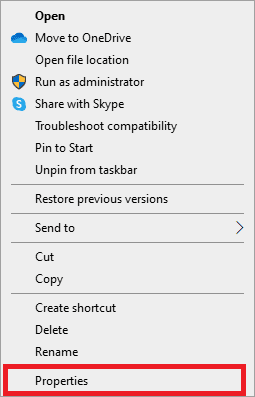
2. Gitmek Uyumluluk bölümüne gidin ve seçeneği etkinleştirin Programı yönetici olarak çalıştırın.
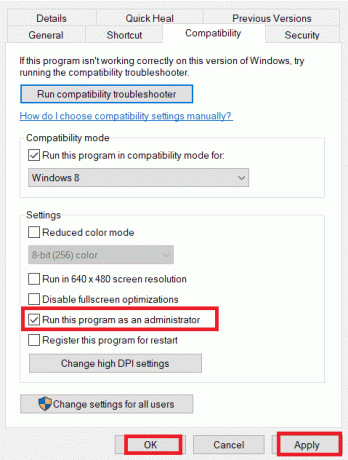
3. ve tıklayın Uygula > TAMAM Ve bilgisayarı yeniden başlat değişikliği yaptıktan sonra hatanın giderilip giderilmediğini görmek için.
Ayrıca Oku:Windows 10'da Premiere Pro Hata Kodu 3'ü Düzeltin
Yöntem 3: Önbellek Dosyalarını Temizle
Zamanla, Premiere Pro'daki ortam önbelleği bozularak çökmelere neden olabilir. İçe aktarma sırasında Premiere Pro'nun çökme sorununu çözmek için medya önbelleğini temizlemeyi deneyin.
1. Başlat Adobe Premier Pro programı.
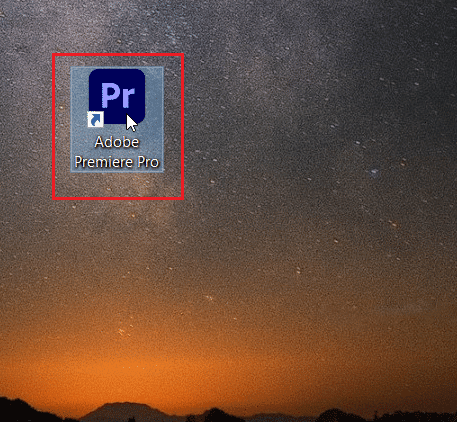
2. Gitmek Düzenle sekmesi, ardından Tercihler.
3. Bulun ve seçin Medya Önbelleği seçenek.

4. Tıkla Sil düğmesi seçeneğinin yanında medya önbellek dosyalarını kaldır.
5. birini seçin tüm medya önbellek dosyalarını silme seçeneği veya sadece kullanılmayan dosyalarve ardından tıklayarak eylemi onaylayın. TAMAM.
6. Adobe Premiere Pro'yu yeniden başlatın Premiere Pro'nun oynatma sırasında donmaya devam edip etmediğini kontrol etme sorunu düzeltildi.
Yöntem 4: Kötü Amaçlı Yazılım Taramasını Çalıştırın
Saygın bir virüsten koruma programı kullanarak sisteminizde tam bir tarama gerçekleştirerek, Premiere Pro için sorunlara neden olabilecek tüm kötü amaçlı yazılımları algılayabilir ve kaldırabilirsiniz. Kötü amaçlı yazılımları bilgisayarınızdan güvenli bir şekilde taramak ve kaldırmak için şu adresteki kılavuza başvurabilirsiniz: Windows 10'da Kötü Amaçlı Yazılımları Bilgisayarınızdan Kaldırma. Bu kılavuz, sisteminizde bulunabilecek kötü amaçlı yazılımların nasıl algılanıp kaldırılacağına ilişkin adım adım talimatlar sağlar.
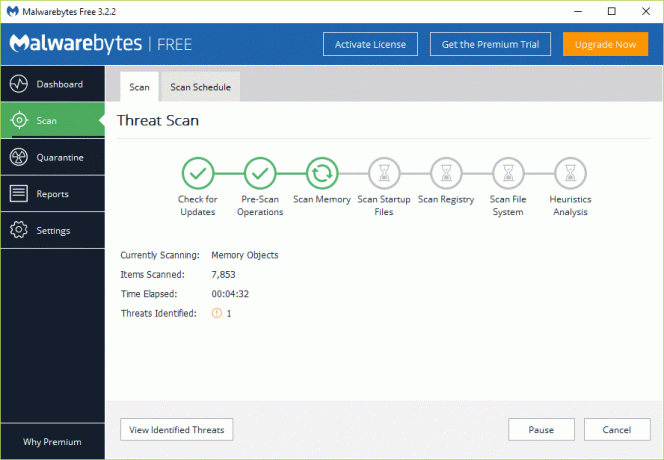
Ayrıca Oku:Casus Yazılımları Herhangi Bir Cihazdan Kaldırma
Yöntem 5: Adobe Yazılımını Yeniden Yükleyin
Adobe yazılımının yeniden yüklenmesi bazen Premiere Pro'nun videoyu içe aktarırken Premiere Pro'nun oynatma sırasında donmaya devam etmesini ve Premiere Pro'nun başlangıçta çökmesini çözebilir. Bir yazılım programı yüklendiğinde, çeşitli şekillerde bozulabilir veya hasar görebilir, bu da programın çökmesine veya düzgün çalışmamasına neden olabilir. Yazılımı yeniden yükleyerek, zarar görmüş veya eksik dosyaları değiştirebilir ve temiz bir yükleme ile başlayabilirsiniz. Bu, programla ilgili sorunları çözebilir ve programın başlangıçta çökmesini önleyebilir.
1. Aç Kontrol Paneli basarak Windows tuşu, yazıyor Kontrol Panelive üzerine tıklayarak Açık.

2. Yı kur görüş ile Kategori içinde Kontrol Paneli, ardından üzerine tıklayın Programı kaldır altında Programlar.
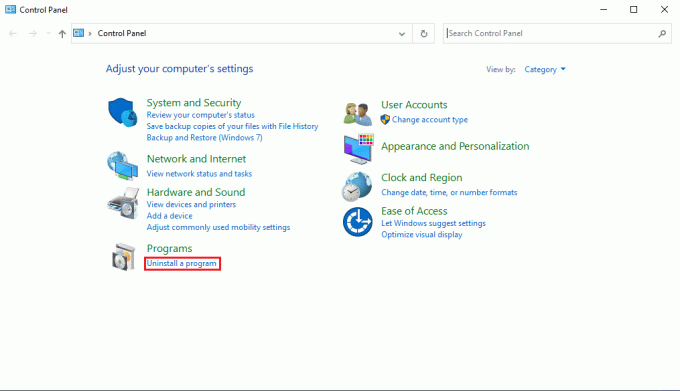
3. bulun Adobe Premier Pro, üzerine sağ tıklayın ve seçin Kaldır.
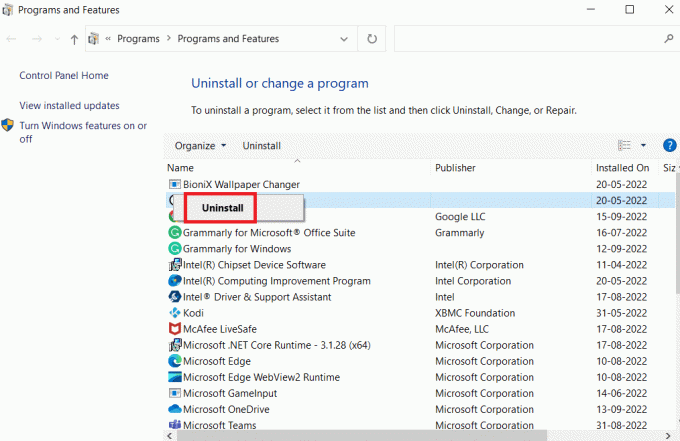
4. Kaldırma işlemini tamamlamak için, ekrandaki yönergeleri takip edin ve daha sonra bilgisayarı yeniden başlat.
5. İndirin ve kurun en son sürümü Adobe Premier Pro dan resmi internet sitesi.

Bu, Adobe Premiere Pro'nun Windows 10 sorununda sürekli olarak çökmesini düzeltecektir.
Ayrıca Oku:Premiere Pro'nun Dışa Aktarılmaması Sorununu Düzeltin
Sıkça Sorulan Sorular (SSS)
S1. Adobe Premiere Pro nedir ve ne için kullanılabilir?
Cevap. Adobe Premiere Pro, Adobe Systems tarafından geliştirilen ve yayınlanan profesyonel bir video düzenleme yazılımıdır. Film yapımcıları, video yapımcıları ve diğer profesyoneller tarafından yüksek kaliteli videolar oluşturmak, düzenlemek ve yayınlamak için yaygın olarak kullanılır. Çekimlerinizi yönetmenize ve değiştirmenize, özel efektler eklemenize ve gösterişli ve ilgi çekici videolar üretmenize yardımcı olacak bir dizi araç ve özellik sunar.
S2. Adobe Premiere Pro'yu ücretsiz kullanabilir miyim?
Cevap. Adobe Premiere Pro ücretsiz bir yazılım değildir. Yazılımı kullanmak için bir lisans satın almanız veya Adobe Creative Cloud'a abone olmanız gerekir. Ancak Adobe, bir satın alma işlemi gerçekleştirmeden önce denemek için kullanabileceğiniz, yazılımın 7 günlük ücretsiz deneme sürümünü sunar.
S3. 360 derecelik videoyu düzenlemek için Adobe Premiere Pro'yu kullanabilir miyim?
Cevap. Evet, Adobe Premiere Pro, 360 derecelik video düzenlemeyi destekler. Yazılımı kullanarak 360 derecelik görüntüleri içe aktarabilir ve düzenleyebilir, efektler ekleyebilir ve 360 derecelik videolar yayınlayabilirsiniz.
S4. Adobe Premiere Pro'yu kullanmayı nasıl öğrenebilirim?
Cevap. Adobe Premiere Pro'yu nasıl kullanacağınızı öğrenmenize yardımcı olacak birçok kaynak bulunmaktadır. Çevrimiçi kurslar alabilir, eğitim videoları izleyebilir, yazılım kılavuzunu okuyabilir veya atölye çalışmalarına katılabilirsiniz. Adobe ayrıca, yazılıma başlamanıza yardımcı olmak için web sitesinde öğreticiler ve destek kaynakları sunar.
S5. Adobe Premiere Pro'yu kullanırken kullanıcıların karşılaştığı yaygın sorunlar nelerdir?
Cevap. Kullanıcıların Adobe Premiere Pro'yu kullanırken karşılaştıkları bazı yaygın sorunlar, dosyaları içe veya dışa aktarırken yavaş performans, kararlılık sorunları, uyumluluk sorunları ve hataları içerir.
Tavsiye edilen:
- PUBG Hata Kodunu Düzeltin 154140716
- Ekiplerde Paylaşılan Takvim Nasıl Oluşturulur
- Premiere Pro Zaman Çizelgesinin Çalışmamasını Düzeltme
- Premiere Pro Medya Beklemede Sonra Çökme Hatasını Düzeltin
Bu kılavuzun aşağıdakilere yardımcı bir çözüm sağladığına inanıyoruz: Premiere pro'nun başlangıçta kilitlenmesini düzeltin sorun. Lütfen hangi yöntemlerden sizin için etkili olduğunu bizimle paylaşın. Herhangi bir öneriniz veya öneriniz varsa, aşağıdaki yorumlar bölümünde sizden haber almak isteriz.
Elon, TechCult'ta bir teknoloji yazarıdır. Yaklaşık 6 yıldır nasıl yapılır kılavuzları yazıyor ve birçok konuyu ele aldı. Windows, Android ve en son hileler ve ipuçları ile ilgili konuları ele almayı seviyor.



